dell笔记本设置从u盘启动 怎么在戴尔笔记本电脑上设置BIOS从U盘启动
随着科技的不断发展,人们对于电脑的需求也越来越高,在使用戴尔笔记本电脑时,有时候我们需要通过U盘来启动系统或者安装新软件。而要实现这一操作,就需要对笔记本电脑的BIOS进行设置。BIOS即基本输入输出系统,是一种固化在计算机主板上的程序,它能够控制计算机启动时硬件设备的初始化和自检工作。在戴尔笔记本电脑上设置BIOS从U盘启动并不复杂,只需按照一定的步骤操作即可实现。接下来我们就来详细了解一下如何在戴尔笔记本电脑上设置BIOS从U盘启动。
步骤如下:
1.戴尔Dell电脑的BIOS设置从U盘或光盘启动步骤:
一:快捷启动U盘或光盘的方法:
1,打开戴尔Dell电脑,当进入到标志画面时,马上按键盘上方的F12键,就能进入到快捷启动菜单。

2,进入到快捷启动菜单后。选择USB Storage Device这一项,中文意思是“U盘存储盘”,尤于版本不同可能会有所差别,有的可能直接是U盘的名称,总的来说,一般带有USB一类词汇的就是U盘,然后按Enter键,就能马上从U盘启动,当然。你得在开机前就要把U盘插上才可以。
如果想要从光盘启动,选择CD/DVD/CD-RW Drive这一项,然后按Enter键,就能马上从光盘启动,当然。也要先在光驱中放入系统光盘,这样,快捷启动方法就讲解完了。
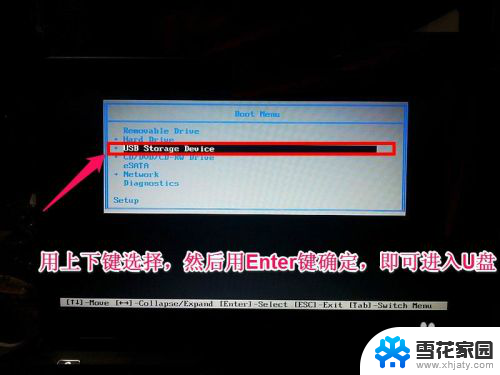
3.二:用传统方法设置戴尔Dell从U盘或光盘启动步骤:
3,同样在开机进入到标志画面时。马上按下键盘左上角的F2键,就能进入到BIOS主界面,一般在标志画面出现时,在屏幕的右下方都会有进入BIOS按键提示,如果不记得或不知道,看一看就可以了。
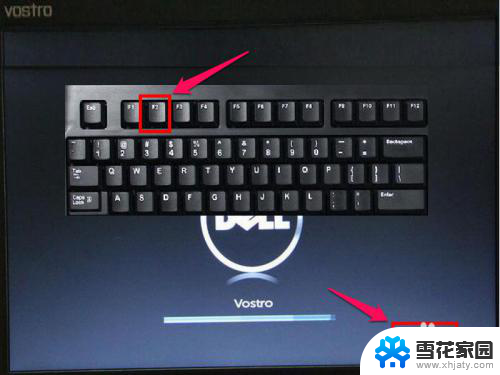
4,刚进入BIOS时,默认的是Main这一项,这里主要是设置时间,和一些硬件的显示,我们不要动这里面的选项。
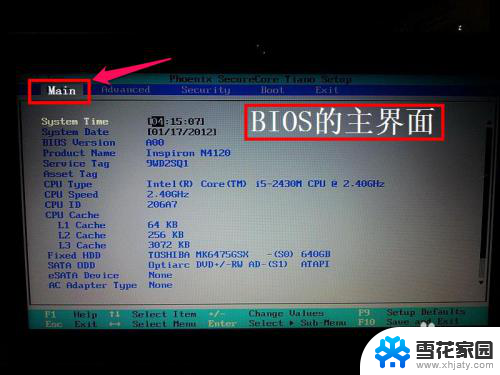
5,我们要通过左右方向键,选择Boot这一项,Boot为“启动”的意思,在这里就是要设置U盘或光盘启动的地方。
如果要从U盘启动,选择USB Storage Device,用上下方向键移动到这一项,然后用+/-键,把这一项移动到最上面,再按Enter键确定。
如果要从光盘启动,选择CD/DVD/CD-RW Drive,用上下方向键移动到这一项,然后用+/-键,把这一项移动到最上面,再按Enter键确定。
如果装完系统后,要恢复原来硬盘启动,就要选择Hard Drive,同样用上下方向键移动到这一项,然后用+/-键,把这一项移动到最上面,再按Enter键确定。
移到最上面的原因是,哪一项在最上面,哪一项就为第一启动,移到Boot Priority Order这一项下面就可以了,这个是标题,中文意思是“启动顺序设置”。
设置完以后,按F10键进行保存并退出,重启电脑就可以从U盘或光盘启动了,如果在PE中看不到电脑中的硬盘,那就是硬盘模式设置不正确,那就要重新进入BIOS,对硬盘进行模式设置,下面对硬盘模式设置方法进行讲解说明。
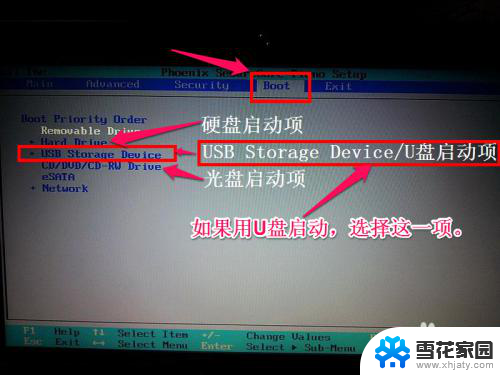
6,设置硬盘模式,进入到BIOS主界面后,把光标移到Advanced这一项上,Advanced为高级设置意思。
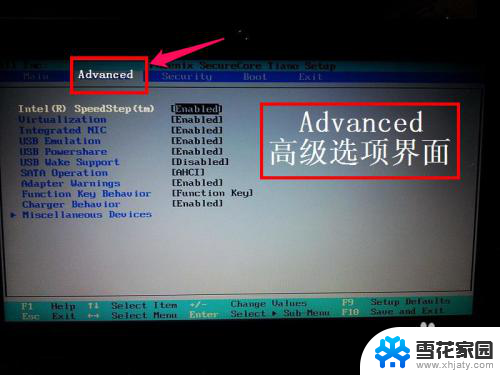
7,进入到Advanced这一项后,选择SATA Uperation这项,其意思是“SATA工作模式”,然后按Enter键,进入其子项。
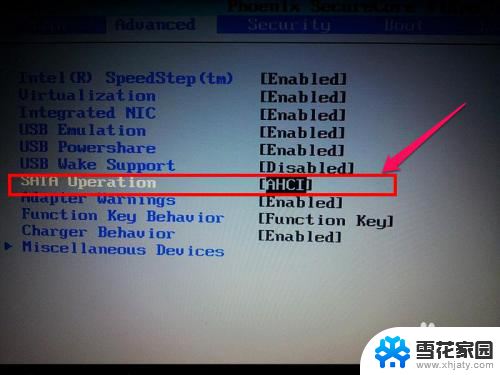
8,在打开的小窗口中选择ATA这一项,然后按Enter键确定,原因是,尤于一些老式的PE系统不兼容ACHI模式,所以要启动传统的ATA模式,如果是一些比较新的PE系统,它们都能够兼容ACHI模式。
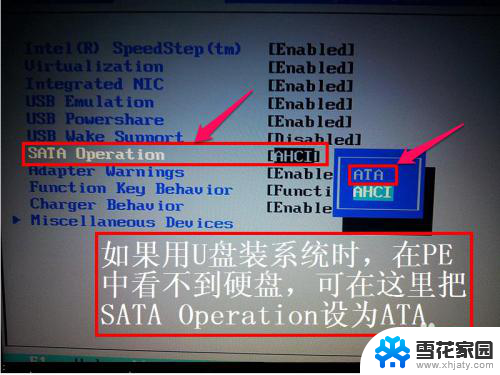
9,当然。最后一个步骤就是对所有设置进行保存,一般可以到Exit主项下选择Save & Exit Setup这一项,中文意思是“退出并保存设置”,还有一个直接的方法,就是直接按F10键,这个F10键是所有电脑通用的“退出并退出键”,按它就可以了,整个BIOS从U盘或光盘启动就设置完了。
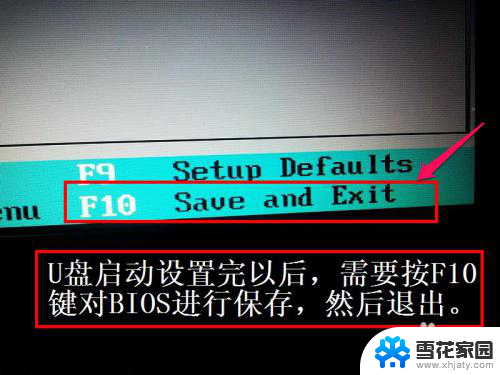
以上就是Dell笔记本设置从U盘启动的全部内容,如果你遇到了这种情况,可以根据我的方法来解决,希望对大家有所帮助。
dell笔记本设置从u盘启动 怎么在戴尔笔记本电脑上设置BIOS从U盘启动相关教程
-
 dell笔记本电脑设置u盘启动 DELL戴尔BIOS设置U盘启动教程
dell笔记本电脑设置u盘启动 DELL戴尔BIOS设置U盘启动教程2025-03-18
-
 dell笔记本u盘启动 戴尔Dell笔记本电脑如何设置从U盘启动的BIOS
dell笔记本u盘启动 戴尔Dell笔记本电脑如何设置从U盘启动的BIOS2023-12-13
-
 戴尔笔记本新bios设置u盘启动 戴尔新版BIOS如何设置U盘启动
戴尔笔记本新bios设置u盘启动 戴尔新版BIOS如何设置U盘启动2024-04-26
-
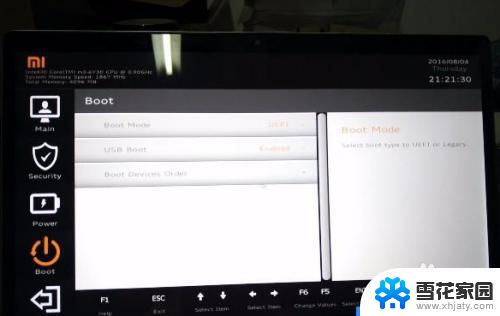 小米bios设置u盘启动 小米笔记本怎样设置U盘启动
小米bios设置u盘启动 小米笔记本怎样设置U盘启动2023-10-29
- 联想小新u盘启动设置 联想小新笔记本如何设置U盘启动
- 华硕进u盘启动 华硕笔记本u盘启动设置方法
- 联想小新 u盘启动 联想小新笔记本如何设置U盘启动
- 联想笔记本u盘启动项 联想笔记本u盘启动步骤
- 戴尔电脑uefi启动项设置 戴尔台式机如何设置U盘启动
- 华硕笔记本如何设置u盘启动项 华硕笔记本u盘启动设置技巧
- 电脑微信设置文件保存位置 微信电脑版文件保存位置设置方法
- 增值税开票软件怎么改开票人 增值税开票系统开票人修改方法
- 网格对齐选项怎么取消 网格对齐选项在哪里取消
- 电脑桌面声音的图标没了 怎么办 电脑音量调节器不见了怎么办
- 键盘中win是那个键 电脑键盘win键在哪个位置
- 电脑如何连接隐藏的wifi网络 电脑如何连接隐藏的无线WiFi信号
电脑教程推荐